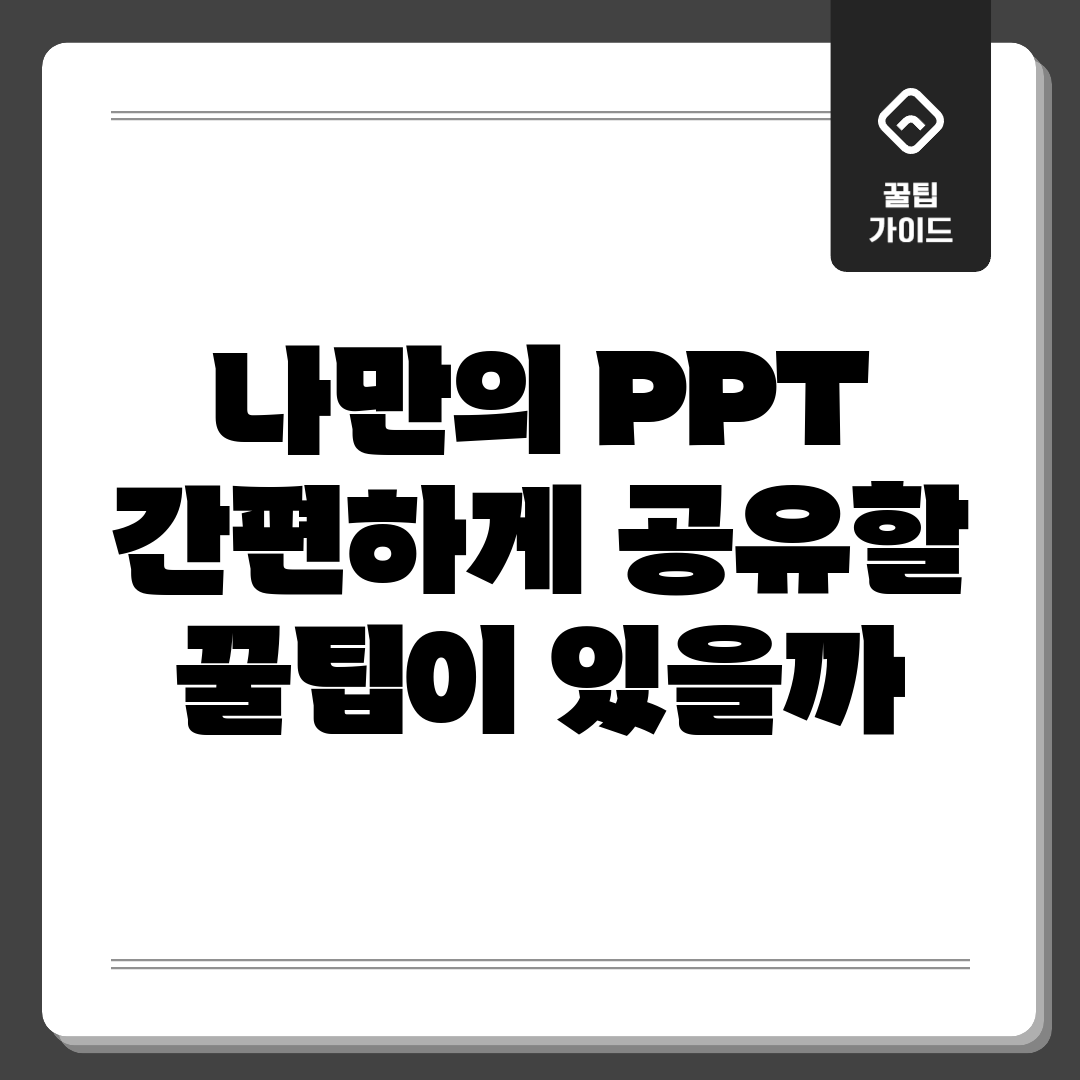5분 안에 PPT 전달 완료!
개성 있는 PPT, 이제 메일 첨부 대신 더 쉽고 빠르게 전달하세요! 핵심은 클라우드 서비스 활용입니다. 드롭박스, 구글 드라이브, 원드라이브 등을 통해 PPT를 업로드하고 링크를 만들면 끝! 시간 절약은 물론, 버전 관리도 용이합니다.
PPT 전달 방식 비교
클라우드 서비스별 특징 비교:
| 클라우드 서비스 | 장점 | 단점 | 무료 제공 용량 | 전달 방식 |
|---|---|---|---|---|
| 구글 드라이브 | 강력한 실시간 협업, 접근 권한 설정 용이 | 많은 기능으로 UI 복잡 | 15GB (구글 계정 공유) | 링크, 이메일 초대 |
| 드롭박스 | 간편한 동기화, 다양한 플랫폼 지원 | 무료 용량 제한적 | 2GB | 링크, 폴더 공유 |
| 원드라이브 | 마이크로소프트 오피스와 호환 | 윈도우 최적화 | 5GB | 링크, 이메일 초대 |
표를 참고하여 자신에게 맞는 클라우드 서비스를 선택, 효율적으로 전달해 보세요. 이제 복잡한 메일 대신 링크 하나로 깔끔하게!
3단계 PPT 전달 비법
정성 들여 만든 PPT, 쉽게 전달하는 방법이 없을까요? 팀원들에게 공유하려니 용량 때문에 힘들었던 경험, 있으신가요? 3단계 전달 비법을 공개합니다!
나의 경험
- 메일 용량 제한 (자주 발생!)
- USB 전달 번거롭고 분실 위험 😱
- 웹하드 로그인 귀찮음
해결 방법
이제 그만! 3단계로 해결!
- 1단계: 클라우드 활용! Google Slides나 Microsoft PowerPoint Online에 업로드. 실시간 협업 가능!
- 2단계: 링크 생성! ‘링크가 있는 모든 사용자’에게 권한 부여. 편집 또는 보기 권한 설정!
- 3단계: 링크 전달! 메신저, 이메일, SNS에 간편하게! 😉
참 쉽죠? 더 이상 스트레스 받지 마세요! 댓글 환영! 😉
10초 만에 링크 만들기
이메일 첨부 말고 쉽고 빠르게! 10초 만에 PPT 링크 만드는 방법을 알려드립니다.
준비 단계
첫 번째 단계: PPT 올리기
Google Slides (구글 슬라이드) 또는 Microsoft OneDrive (마이크로소프트 원드라이브) 같은 클라우드 기반 문서 편집기에 파일 올리기.
실행 단계
두 번째 단계: 설정 변경
‘공유’ 버튼 클릭. 공유 설정에서 “링크가 있는 모든 사용자”가 볼 수 있도록 권한 변경. ‘보기 권한’ 설정으로 수정 방지.
세 번째 단계: 링크 복사
생성된 링크 복사. 원하는 사람에게 전달. 쉽죠?
확인 및 주의사항
네 번째 단계: 링크 확인
다른 브라우저 또는 시크릿 모드에서 열어 확인. 접속 권한 점검.
주의사항
함부로 전달 금지. 개인 정보나 민감한 정보 포함 시 주의. 필요하면 공유 설정 변경.
2가지 전달 방식 분석
공들여 만들었는데 고민되나요? “편집 가능” vs “보기 전용”! 장단점이 명확해서 선택이 어렵죠. 상황별 적합성과 문제점, 해결 방법을 알아봅시다.
문제 분석
편집 가능 방식의 문제점
“편집 가능으로 공유했다가 폰트 깨짐이나 내용 변형 때문에 곤란을 겪는 경우가 많습니다. 사용자 C씨는 ‘수정 권한을 줬더니 디자인이 망가졌어요’라고 했습니다.”
가장 큰 문제는 **원치 않는 수정 발생 가능성**입니다. 협업에는 유용하지만, 보안과 디자인 유지에는 취약.
해결책 제안
해결 방안 1: 클라우드 기반 협업 도구 활용
Microsoft PowerPoint, Google Slides 등의 도구를 사용하면 버전 관리 및 권한 설정 가능. 특정 사용자에게만 편집 권한을 부여하거나 변경 이력 추적 가능.
“실시간 협업이 가능하고, 버전 관리가 용이해서 효율적입니다. IT 전문가 김OO님은 ‘권한 설정을 잘 활용하면 보안 문제도 해결할 수 있습니다’라고 조언했습니다.”
협업 효율성을 높이고 PPT 디자인 유지.
문제 분석
보기 전용 방식의 문제점
“보기 전용으로 공유했더니 내용 활용 요청이 많았습니다! 사용자 D씨는 ‘PPT 내용을 텍스트로 옮기는데 힘들었어요’라고 했습니다.”
보안에는 강하지만, **자료 활용성이 떨어지는 단점**. 내용을 인용하거나 활용해야 하는 경우 불편함.
해결책 제안
해결 방안 2: PDF 변환 및 저작권 표시
PDF로 변환하여 공유하면서 저작권 정보를 명확하게 표시. 워터마크 삽입, 출처 표기 안내. PDF 변환 시 ‘텍스트 선택 가능’ 옵션 확인!
“PDF 변환 후 저작권 표시를 명확히 하면 무단 복제 경고 효과를 줄 수 있습니다. 법률 전문가 박OO 변호사는 강조합니다.”
보안과 활용성을 동시에!
PPT 전달 꿀팁 9가지
개성 담긴 PPT, 쉽게 공유하고 싶으신가요? 다양한 방법들을 비교분석하여 최적의 전략을 찾아보세요. 9가지 꿀팁을 알려드립니다.
다양한 선택지 비교분석!
1. 이메일 첨부: 빠르지만 용량 제한 주의!
기본적인 방법이지만, 파일 크면 전송 불가. 용량 줄이거나 압축 필요. 파일 보안에 취약.
2. 클라우드 스토리지 (Google Drive, Dropbox): 협업 최적화
링크로 용량 제한 없이 배포 가능. 공동 작업 가능. 공유 링크 설정 시 권한 관리 유의. 개인정보 보호 정책 확인.
3. PDF 변환: 안정적인 호환성
글꼴 깨짐 없이 동일 화면. 애니메이션 효과는 사라짐. 암호 설정 가능.
4. 동영상 변환: 발표 녹화 영상
효과적으로 내용 전달. 파일 크기 커짐. 편집 필요.
5. 메신저 앱 (카카오톡, Slack): 즉각적인 전달
빠르게 전달. 파일 용량 제한. 보안 취약.
결론 및 제안
상황별 최적의 방법 선택
보안, 용량, 협업 필요성, 공개 범위 고려. 보안 중요 자료는 PDF 암호 설정, 협업 필요 자료는 클라우드 활용.
자신의 필요와 상황에 맞춰 최적의 방식을 선택하는 것이 중요합니다.
자주 묻는 질문
Q: 나만의 PPT를 만들었는데, 가장 간단하게 공유할 수 있는 방법은 무엇인가요?
A: PPT 파일을 PDF로 변환하여 공유하는 것이 가장 간단합니다. PDF는 대부분의 운영체제와 기기에서 문제없이 열람 가능하며, PPT 원본 파일의 수정 위험을 줄여줍니다. 또한, 클라우드 저장소 (Google Drive, Dropbox 등)에 업로드하여 링크를 공유하는 방법도 편리합니다.
Q: PPT 파일 용량이 너무 커서 공유가 어려운데, 용량을 줄이는 효과적인 방법은 무엇인가요?
A: PPT 파일 용량을 줄이기 위해 다음 방법을 시도해 보세요. 1) 이미지 압축: PPT 내 이미지들을 선택하고 ‘그림 도구 – 서식 – 그림 압축’ 메뉴에서 해상도를 낮춥니다. 2) 불필요한 애니메이션 및 효과 제거: 슬라이드 쇼의 애니메이션 효과 및 불필요한 시각 효과를 최소화합니다. 3) 동영상 파일 압축 또는 링크 삽입: PPT에 삽입된 동영상 파일의 용량을 줄이거나, 유튜브 등 외부 링크로 연결하는 방식을 사용합니다. 4) 글꼴 포함 해제: ‘파일 – 옵션 – 저장’ 메뉴에서 ‘파일에 글꼴 포함’ 옵션을 해제합니다.
Q: PPT 공유 시, 다른 사람이 내 PPT 내용을 함부로 수정하지 못하게 할 수 있나요?
A: PPT를 PDF로 변환하여 공유하면 내용 수정을 원천적으로 막을 수 있습니다. PPT 파일 자체를 공유해야 한다면, ‘파일 – 정보 – 프레젠테이션 보호’ 메뉴에서 ‘최종본으로 표시’ 또는 ‘암호 설정’ 기능을 사용하여 수정 권한을 제한할 수 있습니다. 다만, 암호 설정을 잊지 않도록 주의해야 합니다.
Q: PPT 공유 링크를 만들었는데, 누가 파일을 다운로드했는지, 몇 번 열람했는지 확인할 수 있나요?
A: Google Drive, Dropbox 등 일부 클라우드 저장소에서는 공유 링크를 통해 파일에 접근한 사용자의 수나 다운로드 횟수를 추적할 수 있는 기능을 제공합니다. 이러한 기능을 활용하면 공유된 PPT 파일에 대한 접근 통계를 확인할 수 있습니다. 유료 계정일수록 더 상세한 통계 정보를 제공하는 경우가 많습니다.
Q: PPT를 공유하기 전에 저작권 관련해서 주의해야 할 사항이 있을까요?
A: PPT에 사용된 이미지, 폰트, 동영상 등의 저작권 라이선스를 확인해야 합니다. 무료 이미지 사이트나 폰트를 사용했더라도 사용 범위에 따라 출처를 명시해야 할 수 있습니다. 또한, 상업적 이용이 제한된 자료는 개인적인 용도로만 사용해야 하며, 공유 시 주의해야 합니다. 저작권 침해는 법적 문제가 될 수 있으므로 주의를 기울이는 것이 중요합니다.